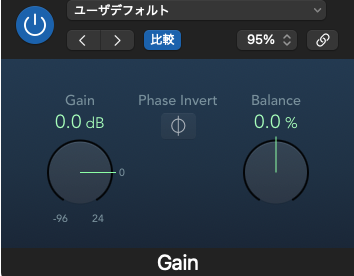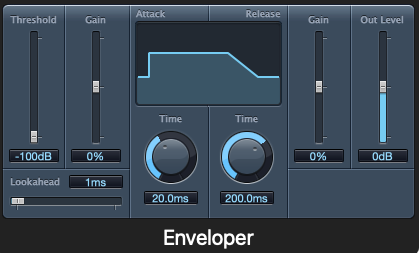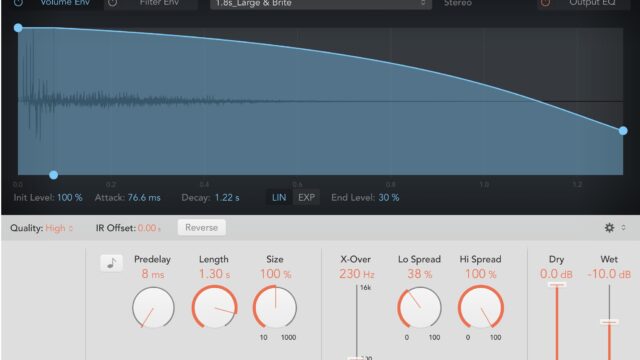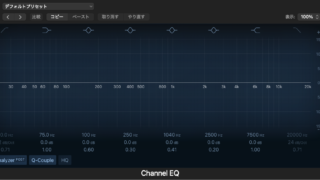Logic Proの「Gain」プラグインは、一見するとシンプルなツールですが、実はオーディオ制作において非常に重要な役割を担っています。
音量の調整はもちろんのこと、位相の操作やステレオイメージのコントロールまで、幅広い用途で活用できる万能ツールです。
今回は、この「Gain」プラグインの全機能と、具体的な使用例を徹底的に解説していきます。
Logic Pro「Gain」プラグインとは
「Gain」プラグインは、オーディオ信号の音量を調整するための基本的なプラグインです。
しかし、その機能は単なる音量調整に留まりません。
Logic Proの「Gain」は、オーディオ信号の位相や左右のバランスを操作する機能も備えており、ミックスやマスタリングの様々な場面で活躍します。
「Gain」プラグインの主要機能
「Gain」プラグインのインターフェースは非常にシンプルで、直感的に操作できるのが特徴です。
各パラメーターの役割と、具体的な使用例を詳しく見ていきましょう。
Gain(ゲイン)ノブ/フィールド
役割:
このノブまたはフィールドは、オーディオ信号の増幅または減衰量を調整します。
デシベル(dB)単位で数値を入力またはノブを回すことで、音量を微調整できます。
使用例:
- 録音レベルの調整:
録音したオーディオトラックのレベルが低すぎる場合、ゲインを上げて適正な音量に調整します。逆に、音量が大きすぎる場合はゲインを下げてクリッピングを防ぎます。 - トラックのバランス調整:
ミックス時に特定のトラックの音量が他のトラックよりも大きすぎる場合や、小さすぎる場合に、ゲインを調整して全体のバランスを整えます。 - オートメーションの活用:
曲の展開に合わせて、ゲインをオートメーションで変化させることで、ダイナミクスをコントロールできます。例えば、サビの部分でゲインを上げて盛り上がりを強調したり、イントロの部分でゲインを絞って静けさを表現したりできます。
ゲインの調整は、音質の劣化を最小限に抑えるために、できるだけ早い段階で行うのがおすすめです。
特に、複数のプラグインを使用する際には、各プラグインの入力レベルを調整することで、全体的な音質を最適化できます。
Balance(バランス)ノブ/フィールド
役割:
このノブまたはフィールドは、ステレオオーディオ信号の左右チャンネルの音量バランスを調整します。
中央が左右均等で、左に回すと左チャンネルの音量が大きくなり、右に回すと右チャンネルの音量が大きくなります。
使用例:
- ステレオトラックの定位調整:
ステレオで録音された楽器やボーカルを、ミックスの中で左右どちらかに配置したい場合に使用します。例えば、ギターを少し左に定位させたり、シンバルを右に定位させたりすることで、より立体的な音場を作ることができます。 - 特定の音を際立たせる:
特定の楽器やボーカルを、他の音よりも少しだけ左右に振ることで、音の存在感を際立たせることができます。 - 不自然なステレオイメージの修正:
ステレオ録音で左右のバランスが不自然な場合、バランスノブを使って調整します。
バランス調整は、ミックスの基本となる重要な作業です。慎重に調整することで、各楽器の音の分離を良くし、クリアでバランスの取れたミックスを実現できます。
Phase Left/Right(フェーズ左/右)スイッチ
役割:
このスイッチは、左右のチャンネルの位相を「Norm(ノーマル)」または「Inv(インバート)」に切り替えます。位相が反転すると、音の波形が180度逆になります。
使用例:
- 位相干渉の解消:
複数のマイクで同じ音源を録音した場合、マイクの位置によって位相干渉が発生することがあります。位相が干渉すると、特定の周波数の音が打ち消し合い、音質が劣化する原因になります。このような場合、片方のチャンネルの位相を反転させることで、位相干渉を解消し、元の音を復元できます。 - 音のキャラクターを変える:
位相を反転させることで、音のキャラクターを意図的に変化させることができます。特に、ローエンドの音が豊かになったり、高域の音が強調されたりする場合があります。 - クリエイティブな音作り:
意図的に位相をずらすことで、独特な音の広がりや奥行きを生み出すことができます。
位相の反転は、必ずしも常に良い結果をもたらすわけではありません。位相を反転させる際は、必ず元の音と聴き比べ、音質が改善されているかどうかを確認する必要があります。
Swap L/R(スワップ左/右)スイッチ
役割:
このスイッチは、左右のチャンネルの出力を入れ替えます。つまり、左チャンネルの音が右チャンネルから、右チャンネルの音が左チャンネルから出力されます。
使用例:
- 左右のチャンネルの誤りの修正:
ステレオ録音の際に、左右のチャンネルが誤って逆になっている場合に、このスイッチで簡単に修正できます。 - ステレオイメージの実験:
左右のチャンネルを入れ替えることで、ステレオイメージを変化させることができます。
特にステレオ録音された音源を使う場合、左右のチャンネルが正しいかを確認することは重要です。このスイッチを使用すると、簡単に確認と修正ができます。
Make Mono(モノラル化)スイッチ
役割:
このスイッチは、ステレオ信号をモノラル信号に変換します。つまり、左右のチャンネルの音がミックスされ、同じ音として出力されます。
使用例:
- モノラル環境でのチェック:
モノラルスピーカーでミックスを確認する際に、このスイッチを使うと、モノラル環境でどのように聞こえるかを確認できます。 - モノラルエフェクトの適用:
ステレオ信号にモノラルエフェクトを適用する場合、先にモノラル化しておくと、エフェクトの処理がより正確に行えます。 - 音の位相の確認:
モノラル化したときに、音が極端に小さくなったり、特定の音が消えてしまう場合、位相の問題が発生している可能性があります。
モノラル化は、ミックスの最終段階で、全体的なバランスを確認するために非常に重要です。特に、クラブやライブ会場のようなモノラル環境で音楽を再生する際には、モノラルでの聞こえ方をチェックしておく必要があります。
Logic Pro「Gain」プラグインの活用テクニック
ここからは、「Gain」プラグインをさらに効果的に活用するためのテクニックを紹介します。
1. 複数の「Gain」プラグインの活用
一つのトラックに複数の「Gain」プラグインをインサートすることで、より細かな音量調整や位相操作を行うことができます。例えば、最初の「Gain」プラグインで全体の音量調整を行い、次の「Gain」プラグインで特定の周波数帯域の音量を調整したり、位相を操作することができます。
2. サイドチェインとの組み合わせ
サイドチェイン入力を使うことで、「Gain」プラグインをダイナミックにコントロールできます。例えば、キックドラムの音に合わせて、ベースの音量を一時的に下げることで、キックドラムをより際立たせることができます。
3. オートメーションの活用
「Gain」プラグインの各パラメーターをオートメーションで変化させることで、より表現力豊かなミックスを作ることができます。例えば、曲の展開に合わせて、ゲインを上下させたり、バランスを左右に振ったり、位相を反転させたりすることで、聴衆を飽きさせないダイナミックなミックスを作ることができます。
まとめ
Logic Proの「Gain」プラグインは、シンプルながらも非常に強力なツールです。音量調整だけでなく、位相操作やステレオイメージのコントロールまで、幅広い用途で活用できます。この記事で紹介した各機能と活用テクニックを参考に、あなたの音楽制作をさらにレベルアップさせてください。